图解笔记本电脑开不了机怎么快速解决呢?
- 分类:Win7 教程 回答于: 2019年07月24日 09:55:00
笔记本电脑已经成为了很多人办公使用的工具,不仅携带方便而且小巧,但是如果笔记本电脑突然出现开不开机的情况到底怎么回事呢?如何解决笔记本电脑开了机呢?下面让小编带你一起解决笔记本开不了机的问题吧。
笔记本电脑昨晚关机还好好的,但是今天一大早开机就出现无法开机的情况,而且主机是正常运作的,笔记本显示屏出现一大堆的英文字母到底是怎么回事呢?下面小编带你一起看下如何解决笔记本电脑开不了机的问题吧。
我们知道笔记本电脑正常情况开机是直接进入系统的,但是很多小伙伴的笔记本电脑开机后显示器没反应或者无法进入系统,那么面对笔记本电脑开不开机的故障如何快速解决呢?下面小编带你看下笔记本开不了机是什么原因以及解决方案吧。
笔记本电脑开不了机解决方案:
第一步:首先检测下电池是否有电,或者检查下电源是否没插好或者插头有问题,如果通过更换电源或者电池后能够正常开机,那么就需要更换电源或者电池了。

电脑电脑图解1
第二步:电源或者电池没有问题,笔记本正常运作,但是显示器没有反应,那么可能是显示器的排线接触不良或者显示器坏了,建议到电脑维修点去检修哦。

电脑电脑图解2
第三步:笔记本主机正常运作,电脑按电源键开机后显示器显示启动高级选项,那么尝试选择“最近一次的正确配置”,然后回车。
如果能进入系统,可能是感染病毒、硬件驱动与系统不兼容、操作系统等问引起的。进入系统后尝试杀毒或者删除显卡驱动等等导致系统进不去的问题,如果还有问题,那就转到下一步。

笔记本电脑图解3
第四步:开机出现黑屏英文字母,同时无法进入安全模式修复,那么这个时候需要给电脑重装系统。准备一个U盘和一台正常上网的电脑,找小白人工技术客服就可以帮助到你解决系统问题哦。
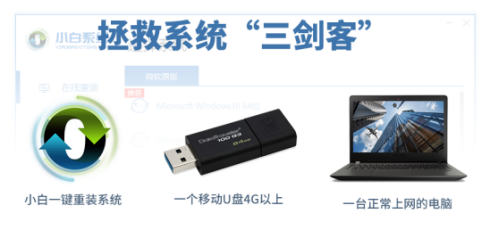
笔记本电脑图解4
以上就是关于笔记本开不了机的修复方案。
 有用
26
有用
26


 小白系统
小白系统


 1000
1000 1000
1000 1000
1000 1000
1000 1000
1000 1000
1000 1000
1000 1000
1000 1000
1000 1000
1000猜您喜欢
- win7旗舰版原版镜像iso安装教程..2020/10/19
- mpp文件用什么打开,小编教你电脑打开m..2017/12/28
- 应用程序发生异常unknown software,小..2018/07/17
- 小编教你浏览器打不开网页怎么办..2018/10/25
- win7系统激活工具要如何使用..2021/11/23
- windows7纯净版系统下载地址介绍..2021/10/31
相关推荐
- win7自动关机怎么取消2022/06/02
- win7升级win10系统变得很卡怎么办..2021/07/06
- 图文详解win7系统怎么设置WiFi共享..2019/01/08
- 小编教你如何解决Ghost win7旗舰版系..2017/05/14
- win7系统dnf文件夹怎么清理2021/02/06
- 电脑用户名,小编教你电脑用户名怎么修..2018/06/01

















